电脑版百度网盘加速下载的方法
时间:2022-08-29 15:46:54作者:极光下载站人气:250
对于经常使用百度网盘进行文件传输和下载的小伙伴来说,百度网盘中最让人不满意的一点就是需要开会员才能享受快速传输文件的特权,非会员模式下,文件传输速度十分的缓慢。其实在百度网盘中,我们可以通过设置来改变百度网盘的下载速度,让其得到一定程度上的提升。方法十分的简单,我们进入百度网盘的设置页面之后点击传输选项然后点击下载提速后的“去开启”选项,接着在弹框中点击同意和开启,最后回到设置页面点击应用和确定即可。有的小伙伴可能不清楚具体的操作方法,接下来小编就来和大家分享一下电脑版百度网盘加速下载的方法。
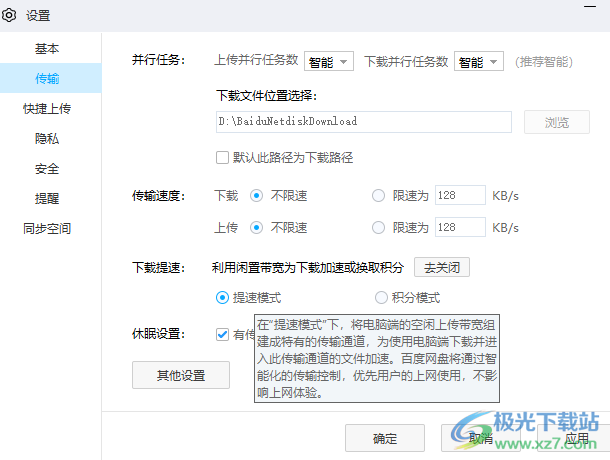
方法步骤
1、第一步,我们先打开百度网盘软件,然后在页面右上角点击设置图标,在下拉列表中再点击“设置”选项
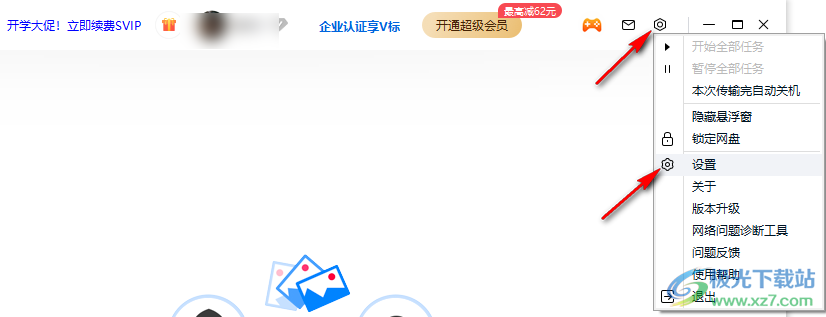
2、第二步,进入“设置”页面之后,我们点页面左侧的“传输”选项,然后在页面右侧找到“下载提速”选项,并点击选择“去开启”
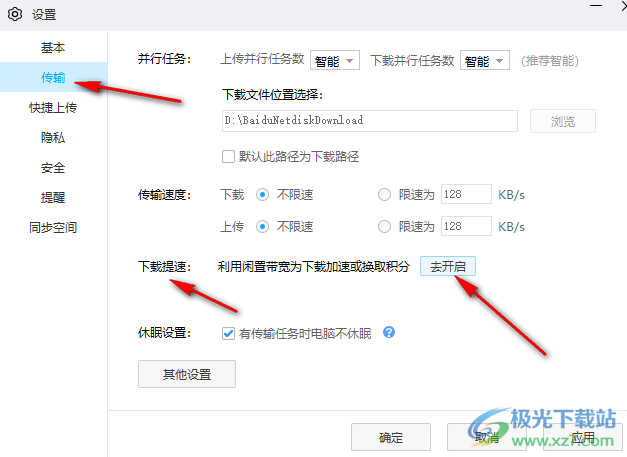
3、第三步,这是页面中会出现下载提速弹框,我们将“我已阅读并同意”进行勾选然后点击下方的“开启下载提速”
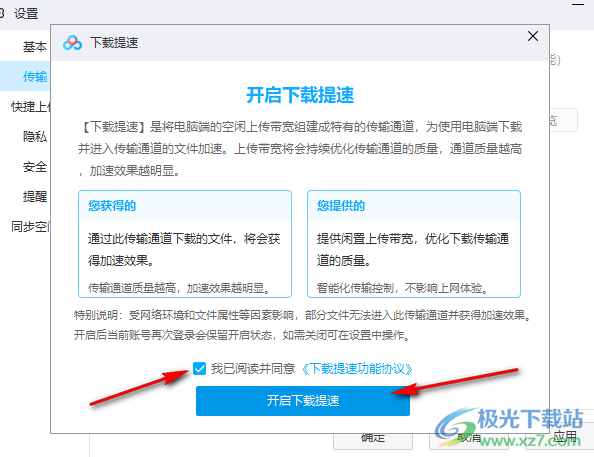
4、第四步,设置完成之后回到设置页面,我们可以下载提速选项处出现了“提速模式”并呈现打开状态,最后点击应用和确定即可
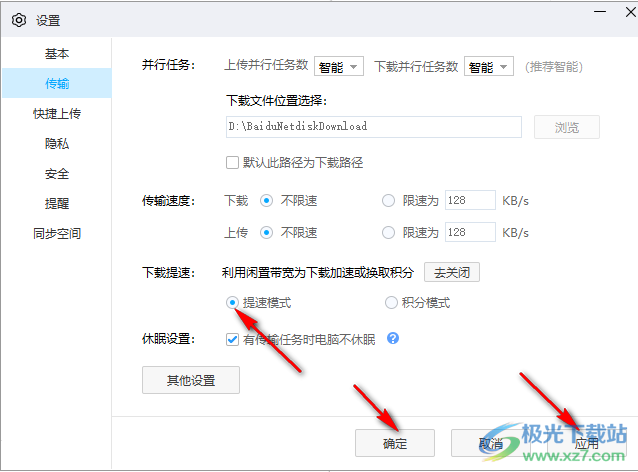
以上就是小编整理总结出的关于电脑版百度网盘加速下载的方法,我们先打开百度网盘,然后点击页面右上角的设置图标,选择设置选项,接着点击传输选项,在传输页面中点击“下载提速”后的“去开启”选项,在弹框中点击同意和开启下载提速,最后再点击应用和确定即可,感兴趣的小伙伴快去试试吧。


网友评论